alpinelinux之前都没听过,后来因为termux和docker发现这个发布版本。对这个发行布的最大印象就是小。
为什么要在vmware中安装alpine linux,因为它小哇!主要好奇它安装后到底多小?
那么vmware中安装alpine有意义吗?对于我来说其实意义并不大。因为如果想体验alpine直接使用docker就可以了。最大的好处就是相比其他发行版本能节省磁盘空间。相比docker中运行alpine,在vmware中运行有利于学习alpine因为虚拟机中可以方便的使用快照功能。
下面是系统安装完成后,并手动使用自带软件管理器,安装vim软件后的体积对比图。
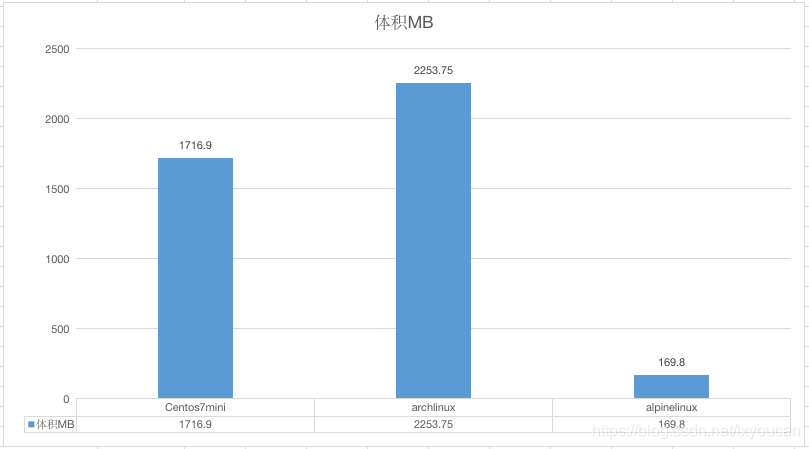
下载
下载页面如下:
https://alpinelinux.org/downloads/
因为我们是在虚拟机中安装的,所以选择:
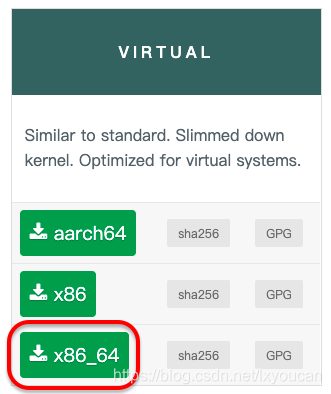
我实际下载的版本是:
https://dl-cdn.alpinelinux.org/alpine/v3.13/releases/x86_64/alpine-virt-3.13.5-x86_64.iso
安装包体积很小才43MB,如果我没有记错的话CentOS7 min是1G多,archlinux是700多MB。
安装
安装方法参考官方的文档:
https://wiki.alpinelinux.org/wiki/Install_Alpine_on_VMware
选项1:sys模式,传统硬盘安装(对于dev盒更可取)
创建一个虚拟机(Linux,其他3.x内核64位)
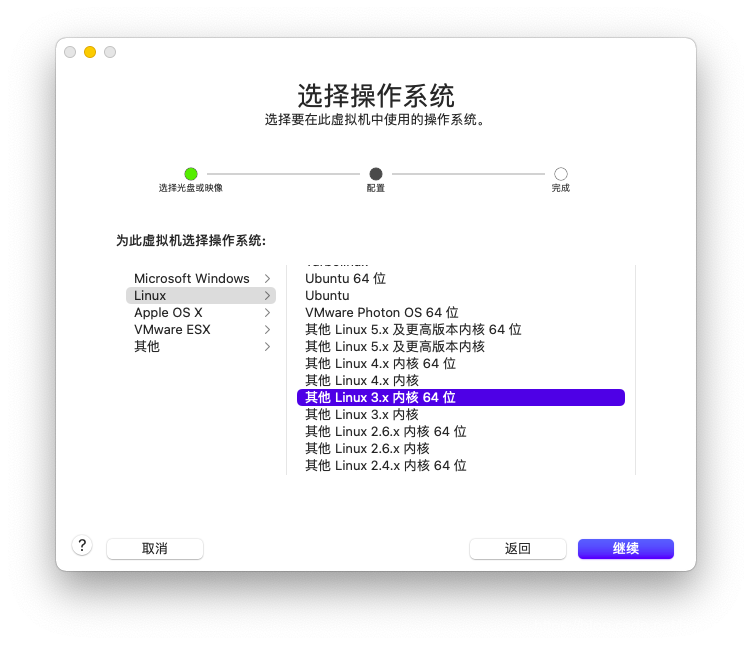
- 添加一个硬盘驱动器,其大小取决于您的工作
- 将cdrom添加到指向您下载的高山iso的vm(alpine-virt x86_64)
- 使用传统引导方式
引导到虚拟机(用户名:root)
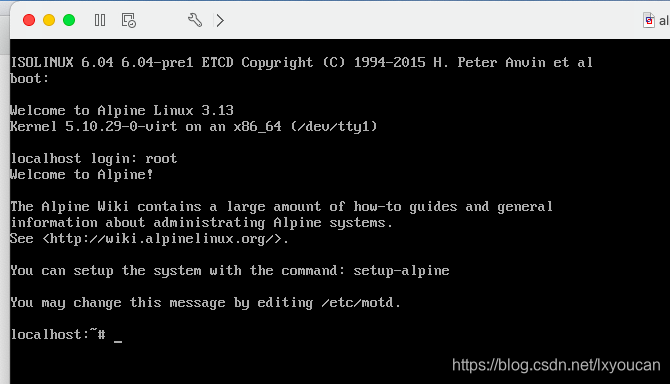
安装操作
- 运行
setup-alpine - 一路回车就好(默认设置)注意以下三点
- 选择磁盘:选择VMware挂载的默认磁盘
- 当询问磁盘模式时选择“ sys”(这将永久将Alpine安装在磁盘上)
- 选择网络镜像,选国内的源就行,我选的是21
- 安装完成后重新启动
全过程安装动画:
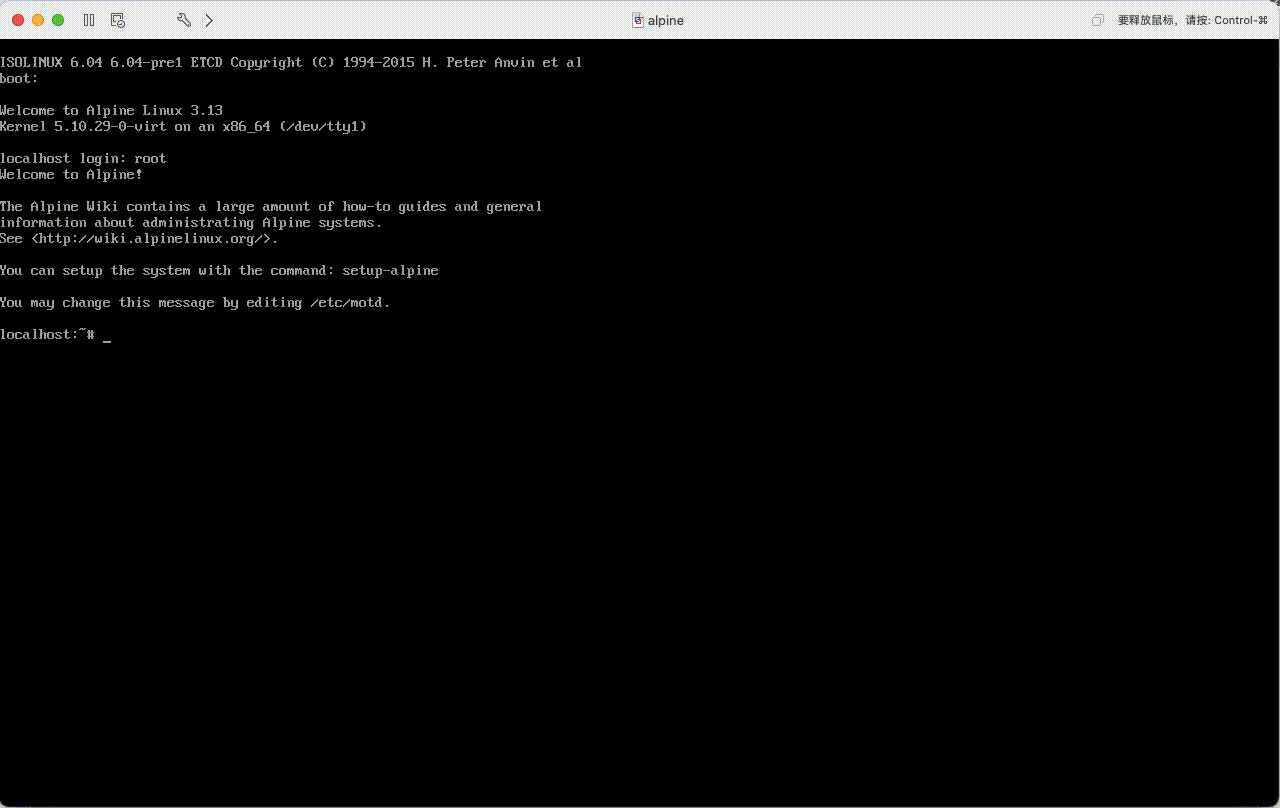
安装过程图如下:
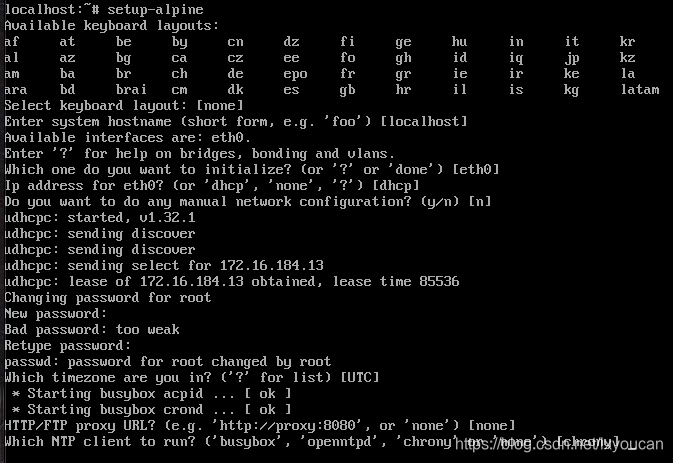
选国内的源
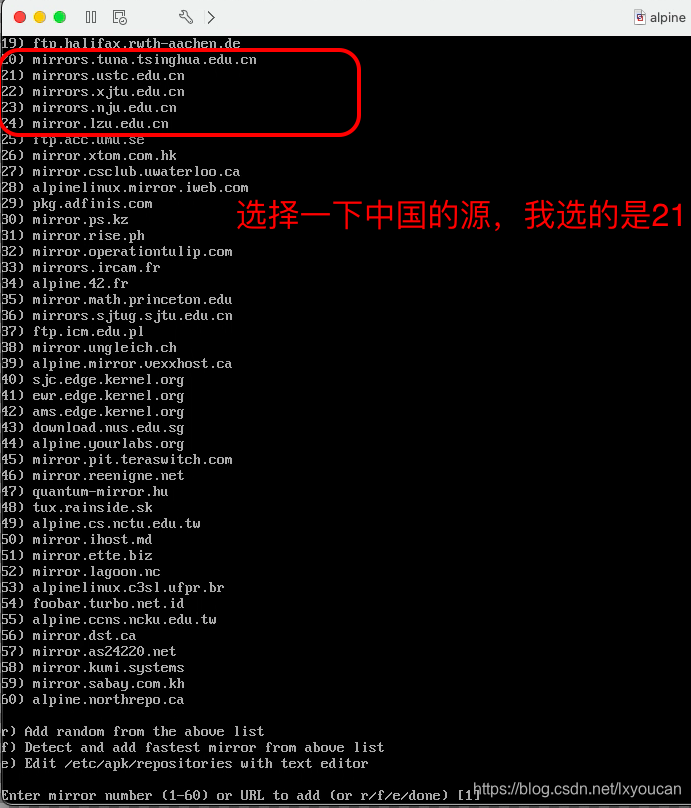
选磁盘,安装模式sys
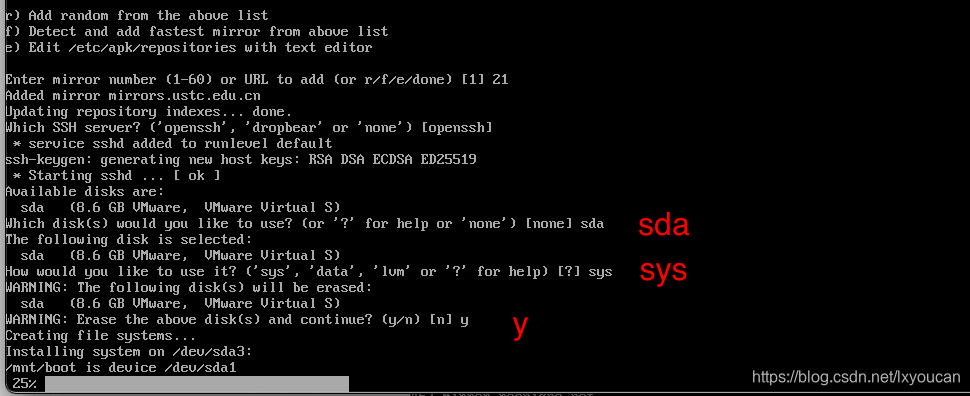
重启以后就安装完成了,我们来看一下安装完成后系统空间的使用情况。
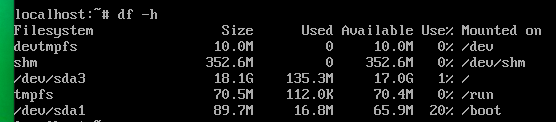
从图片中可以看出已用空间约151MB。
Centos7mini \archlinux \alpine系统占用空间对比
为了公平起见,为了避免:系统小,一安装软件就安装一堆依赖,然后体积就大了。
系统安装完成后,都安装一个对于我来说的必备软件vim。
Centos7mini 约1716.9MB
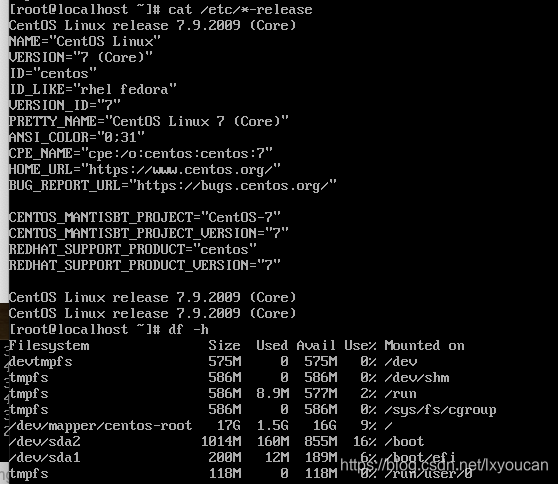
archlinux 约2253.75MB
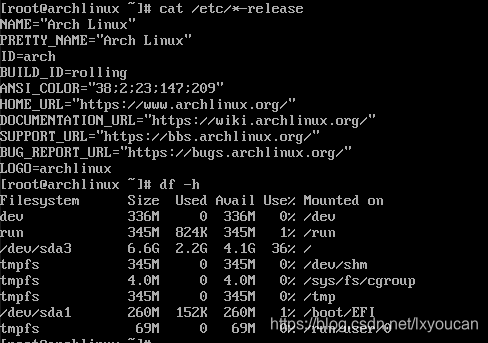
说明这是我之前安装好系统以后,只安装了vim和zsh做了简单的配置后,做的一个镜像,但是这个镜像做过几个系统更新可能会多占一点空间。总体来说也在2G左右了。
alpinelinux 约169.8MB
为了公平起见,我在alpine中也安装了vim,安装完后。
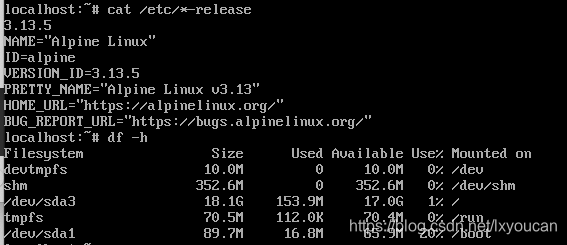
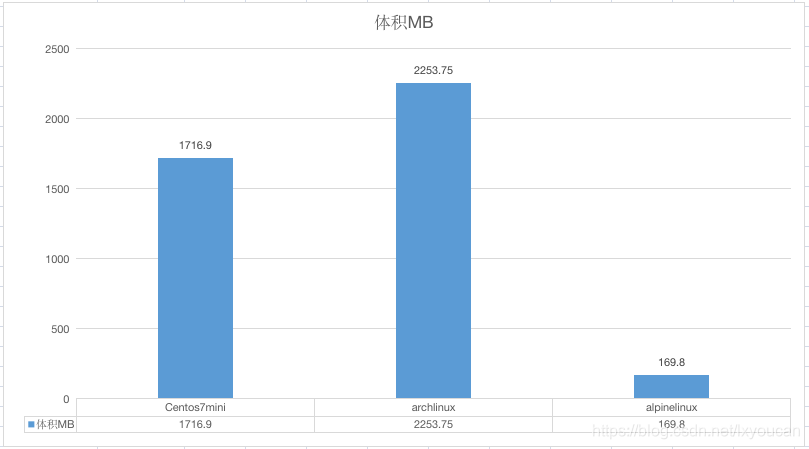
ssh 允许 root 登录
vim /etc/ssh/sshd_config
把PermitRootLogin 后面设置成yes
然后重启ssh服务就行了。
总结
安装非常简单,快速! 比较archlinux的安装真在太轻松了。虽然是命令行安装,但是感觉甚至比CentOS的安装都容易。
系统安装完后,体积上面有着非常显示的优势。👍
























 832
832











 被折叠的 条评论
为什么被折叠?
被折叠的 条评论
为什么被折叠?








